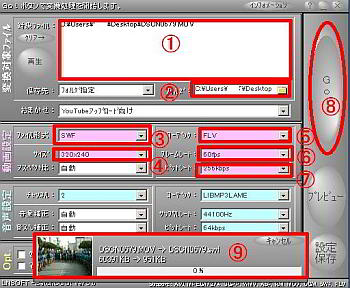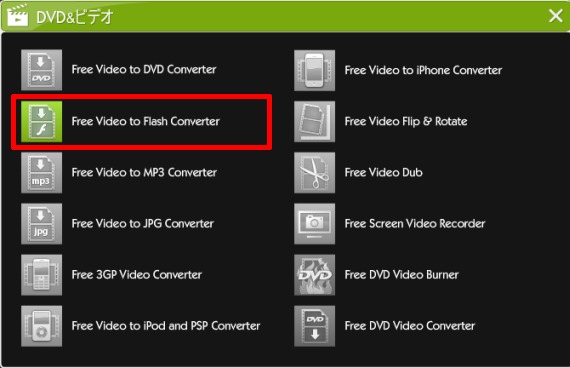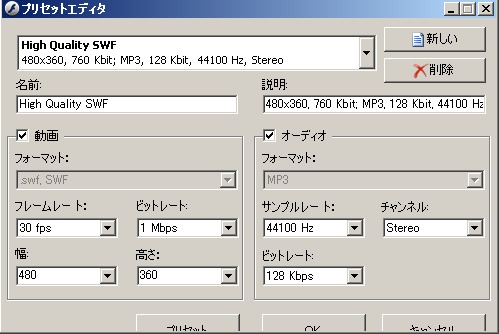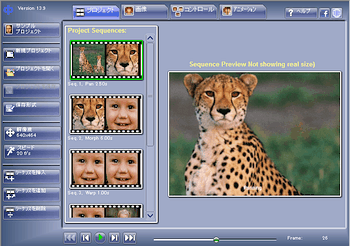SWF形式に変換するコンバータは意外に少ない。逆のコンバータはたくさんあるのに不思議。
ネットで探してもほとんどヒットしない。ニーズが少ないということでしょうか?
今回、2つのソフトを使って変換してみました。
カメラで撮影したビデオ(音声付き)はMOV形式で保存されていました。これをフラッシュ(swf)に変換してブログにアップしたい。画像の縦横のサイズを小さくし、ファイルサイズも最大で8MB程度にしたい。という要望を満足ことするフリーソフトとして、以下の2つをご紹介します。AVIでも同じくできます。
1.『BatchDOO!』
フリーソフトの「BatchDOO!」を使ってMOVをSWFに変換してみる。
このソフトは優れものだが、swfに変換するには設定をしなければならない。といっても簡単な設定ですが。これができずに戸惑っている人、飽きらめてしまう人も多いのでは。ネットでさんざん探しましたがどこにも書かれていないので、ご紹介します。
① 変換元のファイルを①の窓にドロップする。例では「MOV」ファイルを「SWF」に変換。
② 変換したswfファイルを保存する場所を指定する。例ではデスクトップに保存。
③ ファイル形式を「SWF」にする。
④ フレームのサイズを設定。大きなサイズにするとファイルサイズが巨大なものになります。ここでは「320 x 240」に設定。
⑤ コーデックを「FLV」にする。
⑥ フレームレートを最大の「60fps」にする。
⑦ ビットレートを適当に選ぶ。例では「256kbps」
⑧ 「GO!」ボタンをクリック。
⑨ 変換進行状況画面が表示される。私のPCでは「0%」の表示のままですが、変換は進行しています。
④の「サイズ」および⑤と⑥の値の設定の仕方で、変換後のファイルのサイズと画質が極端に異なります。
なお、②の設定後、「おまかせ」の欄は「YouTubeアップロード向け」を選んでいます。
2.『DVDVideoSoft Free Studio』
1)ソフトを起動すると「Free Studio Manager」が開くので、「DVD&ビデオ」をクリック。
2)「Free Video to Flash Converter」をクリック。
3)設定画面が開きます。
① 変換元ファイルを読み込みます。
② 変換したファイルの保存場所を指定します。
③ 変換の詳細設定をします。
4)詳細設定
あとは「BatchDoo!」と同じなので、画像だけアップします。
ついでにもう一つのソフトをご紹介します。『Xilisoft 究極動画変換 6』という有料ソフトですが、試用版は3分まで変換可能です。ブログにアップするのであれば、3分あれば十分です。製品版だけあって使いやすく、高性能です。実は、
このソフトが一押しです(笑)。
使い方は、基本的には上でご紹介したソフトと同じなので省略します。